Wiele witryn w Internecie odtwarza filmy automatycznie podczas ich odwiedzania. Mogą to być treści wideo publikowane na stronie lub w formie reklam wyświetlanych na stronie.
W przypadku reklamy większość stron domyślnie wycisza te filmy, ale niektóre z nich naciskają i włączają również dźwięk.
Większość przeglądarek internetowych jest wyposażona w funkcję wyciszania, która umożliwia ich wyeliminowanie bez konieczności szukania zakładki, z której pochodzi dźwięk w tych dniach, ale wyciszenie nie powstrzyma odtwarzania wideo.
Automatyczne odtwarzanie filmów jest gorsze na urządzeniach mobilnych, ponieważ większość użytkowników nie korzysta z nieograniczonego planu, co oznacza, że pochłaniają miesięczny limit przepustowości, a także mogą spowalniać inne transfery podczas gry.
Zatrzymaj automatyczne odtwarzanie filmów
Poniższy przewodnik zawiera informacje o tym, jak zatrzymać automatyczne odtwarzanie filmów w komputerowych i mobilnych przeglądarkach internetowych. Pamiętaj, że niektóre przeglądarki nie oferują funkcji automatycznego blokowania odtwarzania filmów.
Mówiłem o tym już w 2015 roku i chociaż artykuł w dalszym ciągu jest prawdziwy, opublikowano aktualizacje i odkryto nowe metody uzasadniające ten nowy przewodnik.
Obejmuje również popularne przeglądarki oprócz Firefox i Chrome.
Flash vs HTML5
Witryny i usługi wykorzystują dwie technologie, jeśli chodzi o filmy: Flash lub HTML5. Flash ma tendencję spadkową, ale nadal jest używany, szczególnie gdy przeglądarki komputerowe służą do łączenia się z witrynami, ale HMTL5 jest wschodzącą gwiazdą, która przejmuje (i dominuje na platformach mobilnych).
Zawartość Flash można ustawić tak, aby klikała, aby odtwarzać w większości przeglądarek, co uniemożliwia automatyczne ładowanie. Oznacza to jednak, że będziesz musiał kliknąć te elementy na stronach internetowych, jeśli chcesz odtworzyć zawartość.
Inną różnicą między mediami Flash i HTML5 jest to, że media HTML5 będą nadal pobierane (buforowane), nawet jeśli zablokujesz ich automatyczne odtwarzanie.
Mozilla Firefox
Użytkownicy przeglądarki Firefox mogą blokować automatyczne odtwarzanie filmów Flash i HTML5 bezpośrednio w przeglądarce internetowej bez użycia dodatków.
Firefox i filmy HTML5
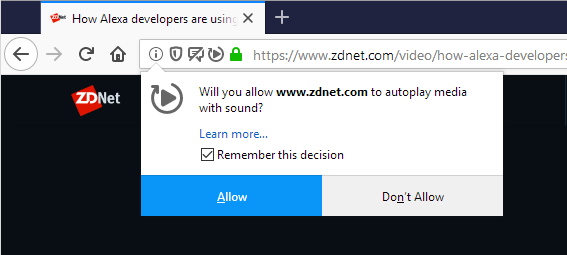
Począwszy od Firefox 63/64: Mozilla zmieniła domyślne zachowanie przeglądarki. Preferencja media.autoplay.default określa, czy autoodtwarzanie jest włączone, zablokowane lub czy użytkownicy otrzymają monit, gdy media z dźwiękiem odtwarzają się automatycznie.
- Załaduj about: config? Filter = media.autoplay.default w pasku adresu.
- Ustaw preferencję na 0 = zezwolenie, 1 = blok lub 2 = monit.
Począwszy od Firefox 41, Implementacja Mozilli stała się jeszcze lepsza w odniesieniu do filmów HTML5, które odtwarzają się automatycznie.
Podobnie jak w przypadku wielu rzeczy w Firefoksie, przewidziano preferencję, która określa, czy filmy HTML5 będą odtwarzane automatycznie, czy nie.
Poniższa metoda działa w wersji Firefox na komputery i urządzenia mobilne
- Załaduj about: config w pasku adresu przeglądarki.
- Potwierdź, że będziesz ostrożny, jeśli zostanie wyświetlony komunikat po raz pierwszy.
- Użyj wyszukiwania, aby znaleźć media.autoplay.enabled.
- Kliknij dwukrotnie preferencję, aby ustawić wartość false.

To blokuje automatyczne odtwarzanie filmów HTML5 w przeglądarce internetowej Firefox.
Firefox i Flash wideo

Flash wideo jest tylko problemem na pulpicie, a najlepszą opcją do rozwiązania tego problemu (oprócz całkowitego usunięcia Flasha z systemu), jest ustawienie wtyczki, aby kliknęła, aby odtworzyć, aby aktywowała się tylko wtedy, gdy chcesz.
- Załaduj about: addons w pasku adresu Firefox.
- Przełącz się na wtyczki za pomocą menu nawigacyjnego wyświetlanego po lewej stronie.
- Zlokalizuj Shockwave Flash i użyj menu po prawej stronie, aby ustawić, aby prosiło o aktywację (co oznacza kliknięcie, aby zagrać).
Po zakończeniu cała zawartość Flash nie jest ładowana domyślnie, ale tylko wtedy, gdy na to pozwalasz.
Google Chrome
Google Chrome na komputer i mobilna wersja przeglądarki mają wiele podobieństw, ale także fundamentalne różnice.
Mobile Chrome nie obsługuje na przykład rozszerzeń ani wtyczek, co znacznie go ogranicza, jeśli chodzi o automatyczne odtwarzanie treści w Internecie.
Chrome i HTML5

Google Chrome jest dostarczany bez opcji blokowania automatycznego odtwarzania filmów HTML5.
Dostępne są rozszerzenia, które mają wypełnić tę lukę, ale ponieważ mobilny Chrome nie obsługuje rozszerzeń, są one przydatne tylko w przypadku wersji przeglądarki internetowej na komputer.
Oznacza to, że obecnie nie ma możliwości zablokowania automatycznego odtwarzania filmów HTML5 w mobilnej przeglądarce Chrome.
Oto krótki wybór rozszerzeń, które możesz wypróbować:
- Wyłącz autoodtwarzanie HTML5: Zatrzymuje korzystanie z autoodtwarzania HTML we wszystkich witrynach internetowych według autora.
- Blokowanie autoodtwarzania wideo: blokuje tylko wideo HTML5 (nie audio).
Chrome i Flash

Poniższe informacje dotyczą tylko wersji komputerowej przeglądarki internetowej Google Chrome, ponieważ wersja mobilna nie obsługuje wtyczek, w tym Flash.
- Załaduj chrome: // settings / content w pasku adresu przeglądarki.
- Znajdź sekcję wtyczek na stronie, która zostanie otwarta.
- Zmień ustawienie, aby pozwolić mi wybrać, kiedy uruchomić zawartość wtyczki.
To blokuje automatyczne odtwarzanie zawartości Flash na stronach otwieranych w przeglądarce.
Opera
Przeglądarka Opera oparta jest na Chromium / Blink (to samo źródło co Google Chrome). Obsługuje wtyczki i rozszerzenia tylko w wersji na komputery.
Opera i HTML5
Podobnie jak w przypadku przeglądarki Google Chrome na komórki, Opera Mobile nie obsługuje obecnie opcji, która pozwala zatrzymać automatyczne odtwarzanie filmów HTML5.
Jeśli używasz komputerowej wersji Opery, możesz zainstalować rozszerzenia przeglądarki, aby blokować automatyczne odtwarzanie elementów multimedialnych:
- Wyłącz autoodtwarzanie HTML5: działa podobnie jak wspomniane wyżej rozszerzenie Chrome. Blokuje automatyczne odtwarzanie elementów audio i wideo HTML5.
- Blokowanie autoodtwarzania wideo: blokuje tylko elementy wideo HTML5.
Opera i Flash

Aby wyłączyć automatyczne odtwarzanie filmów w przeglądarce Flash w przeglądarce Opera, wykonaj następujące czynności:
- Wczytaj ustawienia opery: // do paska adresu przeglądarki.
- Przełącz się na strony internetowe za pomocą menu nawigacyjnego po lewej stronie.
- Znajdź wtyczki na stronie.
- Zmień preferencje, aby kliknąć, aby zagrać.
Internet Explorer / Microsoft Edge

Microsoft Edge i Internet Explorer nie oferują obecnie opcji automatycznego blokowania odtwarzania filmów.
Obie pozwalają wyłączyć Adobe Flash, ale to zablokuje Flash we wszystkich witrynach i nie jest tak naprawdę dobrą opcją, jeśli potrzebujesz go czasami.
Chociaż nie zmieni się to w przypadku Internet Explorera, nadal jest nadzieja dla Microsoft Edge, ponieważ Microsoft planuje uruchomić obsługę rozszerzeń tego lata.
Ponieważ łatwo jest przenosić rozszerzenia Chrome do Edge, możliwe jest, że rozszerzenia blokujące HTML5 dostępne dla Chrome znajdą drogę do Microsoft Edge, aby zapewnić użytkownikom przeglądarki niezawodną opcję blokowania automatycznego odtwarzania filmów.
Vivaldi
Vivaldi to stosunkowo nowa przeglądarka, również oparta na Chromium / Blink, która jest obecnie dostępna tylko w wersji komputerowej.
Nic więc dziwnego, że przeglądarka obsługuje te same metody blokowania automatycznego odtwarzania filmów jak Google Chrome.
Vivaldi i HTML5
Nie ma jeszcze oficjalnego sklepu z rozszerzeniami dla Vivaldi, ale możesz pobrać i zainstalować rozszerzenia Chrome, odwiedzając Chrome Web Store.
Aby zablokować automatyczne odtwarzanie filmów HTML5, zainstaluj jedno z następujących rozszerzeń:
- Wyłącz autoodtwarzanie HTML5: Zatrzymuje korzystanie z autoodtwarzania HTML we wszystkich witrynach internetowych według autora.
- Blokowanie autoodtwarzania wideo: blokuje tylko wideo HTML5 (nie audio).
Vivaldi i Flash
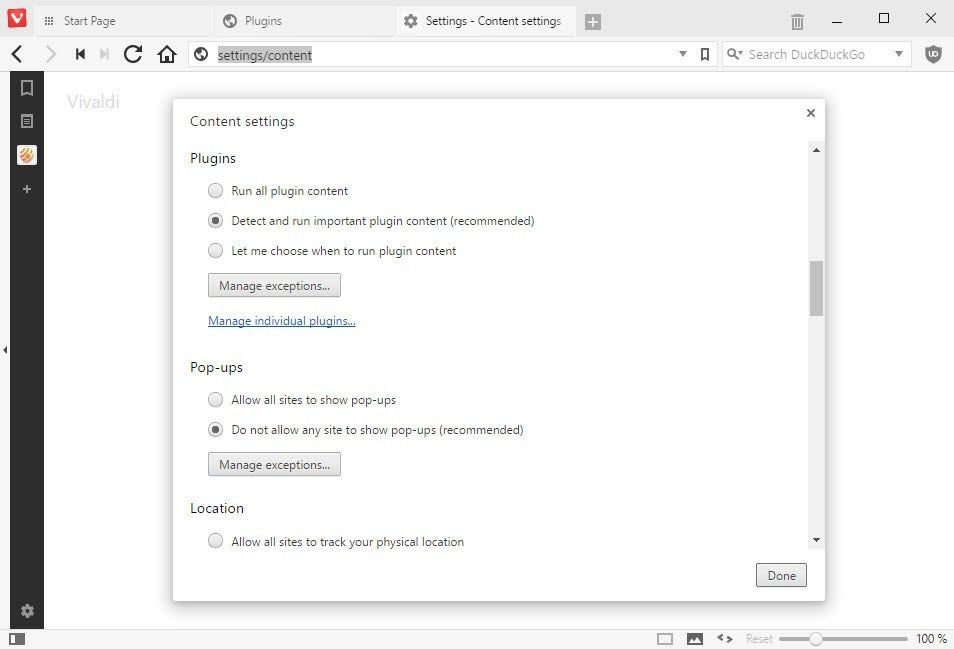
To, czego możesz nie wiedzieć o Vivaldi, to to, że możesz również otworzyć ustawienia zawartości Chrome w przeglądarce, które pozwalają ustawić wtyczki tak, aby klikały, aby grać.
- Załaduj vivaldi: // settings / content do paska adresu przeglądarki.
- Przewiń w dół, aż znajdziesz sekcję wtyczek.
- Ustaw preferencje, aby pozwolić mi wybrać, kiedy uruchomić zawartość wtyczki.
Zapobiega to automatycznemu odtwarzaniu treści wideo i audio Flash w przeglądarce.
Podsumowanie

Nazwa artykułu
Jak zatrzymać automatyczne odtwarzanie filmów
Opis
Przewodnik wyjaśnia, jak automatycznie blokować odtwarzanie filmów (zarówno HTML5, jak i Flash) we wszystkich popularnych przeglądarkach internetowych.





